Команда "3SH" - Создать оболочку



Команда "3SH" - Создать оболочку |
  
|
Вызов команды:
Пиктограмма |
Лента |
|---|---|
|
3D Модель → Расширенные → Оболочка |
Клавиатура |
Текстовое меню |
<3SH> |
Операции > Оболочка |
Операция Оболочка позволяет создавать эквидистантные тела или строить оболочки на основе твёрдых тел. Оболочка представляет собой полое, тонкостенное твёрдое тело со стенками указанной толщины. При построении оболочек часть граней исходного твёрдого тела можно удалять.
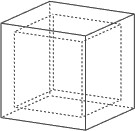
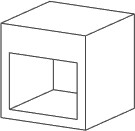
Принцип построения операции Оболочка заключается в следующем: для каждой грани исходного листового или твёрдого тела на заданном расстоянии строится эквидистантная поверхность. В зависимости от желания пользователя эквидистанта может строиться либо наружу, либо внутрь поверхностей обрабатываемого тела (по нормали или против нормали). Эквидистантные поверхности можно использовать как самостоятельный результат – для получения эквидистантных тел. Также эквидистанты могут ограничить часть внутреннего объёма исходного твёрдого тела для получения оболочки.
Существует еще один способ вызова команды: Подведите курсор к одной из граней тела и нажмите ![]() , в появившемся меню выберите пункт “Создать”. Появится список возможных команд, которые можно вызвать при выборе грани. Выберите пункт “Создать операцию оболочки”, при этом выбранная грань будет являться первым выбранным элементом команды.
, в появившемся меню выберите пункт “Создать”. Появится список возможных команд, которые можно вызвать при выборе грани. Выберите пункт “Создать операцию оболочки”, при этом выбранная грань будет являться первым выбранным элементом команды.

Создание оболочки
Для создания оболочки необходимо выполнить следующий набор действий:
●Выбрать удаляемую грань или твёрдое тело целиком;
●Выбрать грань, для которой толщина стенки задаётся отдельно (необязательное действие);
●Задать параметры (необязательное действие);
●Завершить создание операции.
Для создания эквидистантного тела необходимо:
●Выбрать исходное листовое или твёрдое тело;
●Включить режим создания эквидистантного тела;
●Задать параметры (необязательное действие);
●Завершить создание операции.
Выбор удаляемой грани или тела
Для создания оболочки твёрдого тела с удалением одной или нескольких граней используется опция:
|
<R> |
Выбрать удаляемую грань |
Именно эта опция установлена по умолчанию после вызова команды. С её помощью можно выбрать грань или набор граней, которые при создании оболочки будут удалены. Одновременно с выбором первой удаляемой грани происходит и выбор тела, которому принадлежит эта грань. Тело в этом случае подсвечивается, а выбранная грань выделяется цветом.
Выбранные для удаления грани заносятся в список в специальном поле окна свойств на закладке Удаляемые.
Перевод курсора в окно свойств в поле с этим списком активизирует опцию выбора удаляемых граней.
В поле Толщина окна свойств можно задать толщину для остальных стенок создаваемой оболочки. По умолчанию установлено значение 1. Это значит, что всем оставшимся граням тела, будет придана толщина 1мм (единицы измерения зависят от настроек документа).
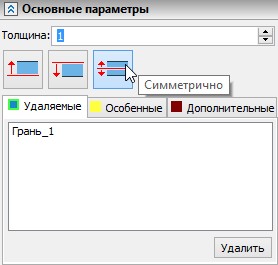
Наращивание стенок оболочки может производиться наружу, внутрь или симметрично относительно исходного тела. Выбор нужного направления осуществляется нажатием кнопки с соответствующей иконкой в окне свойств.
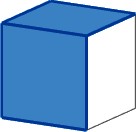
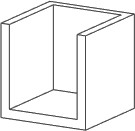
Толщина стенок может иметь как положительное, так и отрицательное значение. При задании отрицательных значений построение оболочки будет производиться в противоположную сторону.
Если необходимо создать оболочку, не удаляя ни одной грани, то сразу после вызова команды создания оболочки следует воспользоваться опцией автоменю:
|
<O> |
Выбрать тело |
С помощью этой опции необходимо выбрать твёрдое тело, из которого будет создаваться полое тело с заданной толщиной стенок.
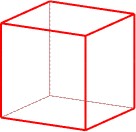
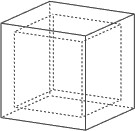
Выбор граней, для которых толщина стенки задаётся отдельно
Если необходимо для одной или нескольких граней задать отдельную толщину стенок, то такие грани нужно выбрать с помощью опции автоменю:
|
<T> |
Выбрать грань, для которой толщина стенки задаётся отдельно |
Эта опция доступна только тогда, когда уже выбрано тело или удаляемая грань. Выбранные грани называются особенными и попадают в отдельный список окна свойств на закладке Особенные. Для каждой выбранной таким образом грани можно задать толщину и направление после выбора одной или группы граней в списке.
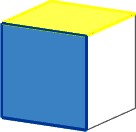


Включение и исключение дополнительных граней
Если в оболочку необходимо включить дополнительное тело, для этого нужно объединить существующую оболочку и целевое тело при помощи команды Булева. Затем вызвать повторно команду Оболочка, после чего назначить удаляемую грань, обратиться к закладке Дополнительные в окне свойств и выбрать грани, которые необходимо включить в оболочку. В выпадающем списке нужно выбрать режим Включить грани. Величина смещения дополнительных граней задаётся в поле Толщина.
|
|
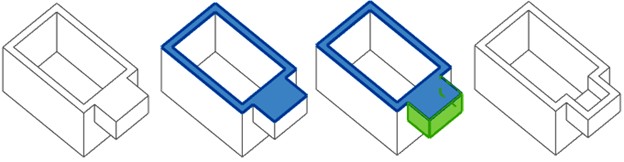
Если в теле присутствуют грани, которые не должны участвовать в создании оболочки, необходимо после назначения удаляемой грани обратиться к закладке Дополнительные в окне свойств и выбрать исключаемые грани. В выпадающем списке нужно выбрать режим Исключить грани.
|
|
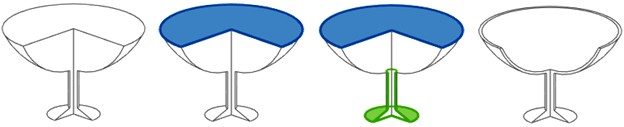
Отменить выбор удаляемых, особенных или дополнительных граней, выбранных для индивидуального задания параметров толщины, можно с помощью опции:
|
<K> |
Отменить выбор граней их указанием |
Для отмены выбора необходимо указать курсором на выбранную грань и нажать ![]() . Отмену выбора граней можно производить при работе с соответствующими списками в окне свойств. Для этих целей возле каждого списка находится кнопка [Удалить].
. Отмену выбора граней можно производить при работе с соответствующими списками в окне свойств. Для этих целей возле каждого списка находится кнопка [Удалить].
Отменить выбор сразу всех граней можно с помощью опции:
|
<F> |
Отменить выбор всех граней |
Подтверждение создания операции возможно, когда в автоменю становится доступна опция:
|
<Y> |
Закончить ввод |
В результате в окне 3D вида появится тело – оболочка.
Дополнительные параметры операции
Дополнительные параметры операции можно настроить в окне свойств при помощи соответствующих переключателей: |
|
●Пробивать касательные поверхности. Установка данного параметра позволяет создать оболочку в тех случаях, когда удаляемая грань является касательной к соседним неплоским граням, например созданным скруглением (радиусная фаска).
|
|
●Создавать тело смещения. Установка данного флажка включает режим создания эквидистантного (не полого) тела, грани которого будут смещены относительно граней исходного тела на указанную величину. Данный режим может быть полезен для создания заготовок с припуском на обработку.
При создании тел смещения в команде Оболочка можно использовать листовые тела.
●Оставлять исходное тело. Данная опция позволяет вместе с результатом оставить в сцене исходное тело. Это может быть полезным, когда нужно иметь одновременно две модели детали, например, с припуском на обработку и оригинал.
●Сглаживать выпуклые рёбра. Опция позволяет сглаживать выпуклые рёбра, образованные пропорциональным смещением смежных граней. Величина смещения определяет толщину результирующей стенки оболочки.
|
|
Сглаживание выпуклых рёбер при смещении граней внутрь |
Сглаживание выпуклых рёбер при смещении граней наружу |
Таким образом сглажены будут только те выпуклые рёбра, толщина смежных стенок которых будет равна радиусу скругления.
|
|
Сглаживание рёбер с толщиной смежных стенок, равной 10 (радиус скругления 10) |
Сглаживание рёбер с толщиной смежных стенок 20 (радиус скругления 20) |
●Тип расширения граней. Опция позволяет определить какая грань будет игнорирована в случае перекрытия граней.
|
|
|
|
|
Авто – перемещаемые и фиксированные грани не перекрываются |
Расширение перемещаемых – перемещаемые грани перекрывают фиксированные |
Расширение фиксированных – фиксированные грани перекрывают перемещаемые |
Динамический просмотр
В процессе задания/редактирования параметров оболочки в 3D окне динамически отображается будущий результат текущей операции. Для ускорения работы динамический просмотр можно отключить, сняв флажок Динамический просмотр в секции «Опции» окна свойств команды.
Использование манипуляторов
Для задания основных численных параметров оболочки в наглядном динамическом режиме удобно использовать специальные вспомогательные графические объекты – манипуляторы. Манипуляторы появляются автоматически после выбора объектов.
В данной операции используется 2 типа манипуляторов:
●Манипулятор задания общей толщины оболочки (появляется при выборе тела или удаляемой грани на самой большой ‑ не выбранной ‑ грани модели);
●Манипуляторы задания толщины особенных граней.
Манипуляторы могут задавать смещение граней как во внутрь, так и наружу, синхронизированы с параметрами направления смещения граней.
Работа с манипуляторами при одновременном использовании большого количества объектов на компьютере небольшой производительности может вызывать ощутимые замедления системы. Для ускорения работы в этом случае манипуляторы можно выключить. Флажок Использовать манипуляторы находится в окне свойств в секции «Опции».
Возможные причины ошибок
При создании операции «Оболочка» могут возникать ситуации, когда система не сможет рассчитать конечный результат. Причиной неудачи могут стать некоторые особенности геометрии исходных тел. Рассмотрим наиболее типичные ситуации:
1.Вырождение граней. При построении эквидистант часть граней может исчезать. Иногда система может обрабатывать такие случаи, но если таких граней в результате встречается много или исчезает несколько смежных друг с другом граней, система выдаёт ошибку.
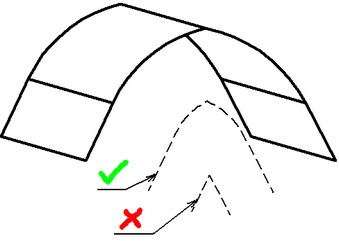
2.Эквидистантные грани не пересекаются. После построения эквидистантных граней система находит линии пересечения соседних граней для получения конечного тела. Иногда могут возникать ситуации, когда две соседние эквидистантные грани не пересекаются.
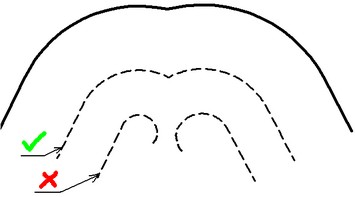
В диалоге параметров операции, вызываемом опцией ![]() , можно задать общие параметры операции.
, можно задать общие параметры операции.
Для редактирования операции используется команда"3ESH - Изменить оболочку".
Смотри: Содержание, Команды T-FLEX CAD 3D в алфавитном порядке